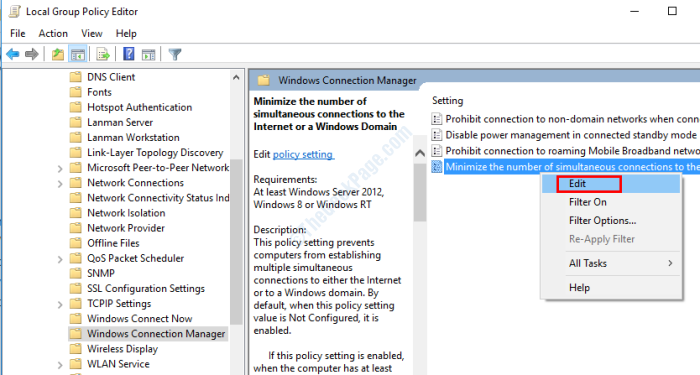यदि आप अपने विंडोज 10 कंप्यूटर पर आईपी एड्रेस बदलना चाहते हैं, तो यह लेख आपके लिए है। इस लेख में, हम वर्णन करने जा रहे हैं कि आपके कंप्यूटर पर आईपी सेटिंग्स कैसे सेट करें। अपने कंप्यूटर पर नेटवर्क पता प्रोफ़ाइल बदलने के लिए बस इन आसान चरणों का पालन करें।
विंडोज 10 में आईपी एड्रेस कैसे बदलें
अपने कंप्यूटर पर नेटवर्क सेटिंग्स को संशोधित करने के लिए इन आसान चरणों का पालन करें।
1. दबाएँ विंडोज की + आर शुभारंभ करना Daud खिड़की।
2. अब, टाइप करें "अध्यक्ष एवं प्रबंध निदेशक"और फिर दबाएं Ctrl+Shift+Enter.

सही कमाण्ड प्रशासनिक अधिकारों के साथ विंडो खोली जाएगी।
3. में सही कमाण्ड खिड़की, कॉपी पेस्ट यह आदेश और फिर हिट दर्ज.
ipconfig / सभी

सभी इंटरनेट कनेक्शन सेटिंग्स विंडो में दिखाई देंगी।
4. अब, कनेक्शन सेटिंग्स की सूची से आप जिस एडेप्टर सेटिंग्स की तलाश कर रहे हैं, उसे देखें (हमारे लिए, यह "वाई - फाई" समायोजन)।
एडेप्टर के डेटा को नोट करें (आईपीवी4 पता,सबनेट मास्क, तथा डिफ़ॉल्ट गेटवे).
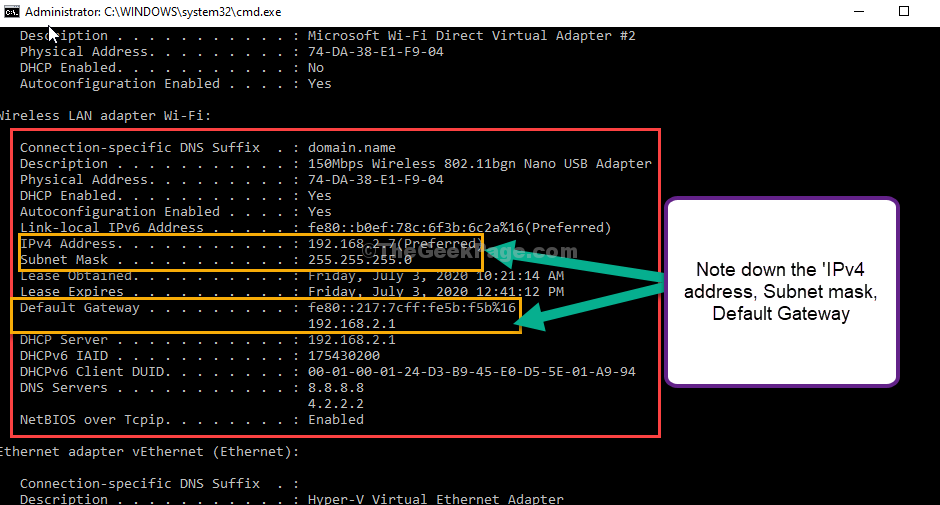
छोटा करना सही कमाण्ड खिड़की।
5. दोबारा, दबाएं विंडोज की + आर, शुभारंभ करना Daud खिड़की।
6. अब, टाइप करें "Ncpa.cpl पर"और हिट दर्ज.

7. अब क, दाएँ क्लिक करें आपके द्वारा उपयोग किए जा रहे नेटवर्क एडेप्टर पर और फिर “पर क्लिक करेंगुण"गुणों को संशोधित करने के लिए।
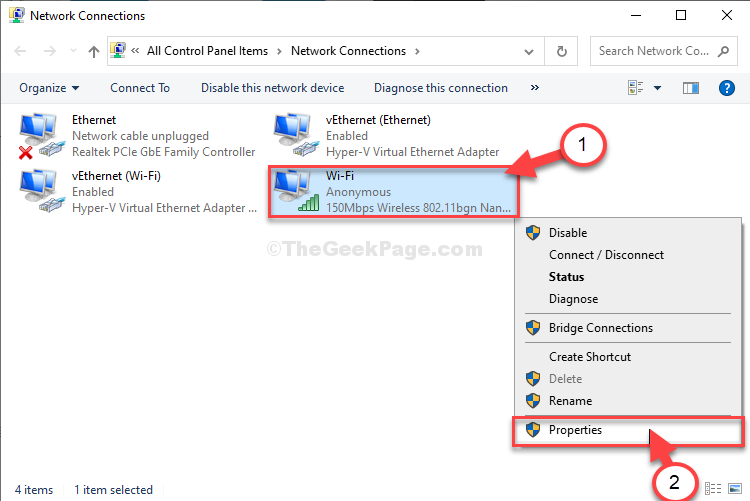
8. अब, अनुभाग के तहत 'यह कनेक्शन निम्नलिखित मदों का उपयोग करता है:'नीचे स्क्रॉल करें और फिर' डबल क्लिक करें पर "इंटरनेट प्रोटोकॉल संस्करण 4 (टीसीपी/आईपीवी4)“.

9. में इंटरनेट प्रोटोकॉल संस्करण 4 (टीसीपी/आईपीवी4) गुण विंडो पर क्लिक करें "निम्नलिखित आईपी पते का प्रयोग करें:"इसे चुनने के लिए।
10. अब, आईपी एड्रेस फील्ड में वांछित आईपी एड्रेस दर्ज करें।
सबनेट मास्क और डिफ़ॉल्ट पते को वैसे ही रहने दें जैसा आपने चरण 4 में नोट किया था।
नोट :- यह भी जांचना जरूरी है कि क्या नया आईपी एड्रेस इस्तेमाल नहीं किया जा रहा है। उसके लिए कमांड प्रॉम्प्ट में arp -a टाइप करें और सुनिश्चित करें कि आपका नया बनाया गया IP पता सूची में नहीं है।
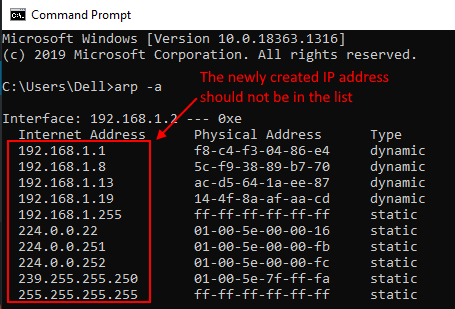
11. अब, "चुनें"निम्न DNS सर्वर सेटिंग्स का उपयोग करें:"और इन्हें निम्नलिखित इनपुट करें डीएनएस सर्वर समायोजन-
पसंदीदा डीएनएस सर्वर: 8.8.8.8. वैकल्पिक DNS सर्वर: 8.8.4.4
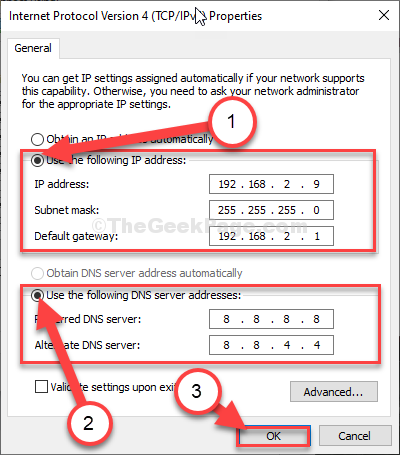
बंद करे नेटवर्क कनेक्शन खिड़की।
इतना ही! इस तरह आप अपने विंडोज 10 कंप्यूटर पर अपना आईपी एड्रेस मैन्युअल रूप से सेट कर सकते हैं।
कृपया ध्यान दें कि, यह आंतरिक आईपी बदलने का एकमात्र तरीका है, न कि आपका बाहरी आईपी पता।